Despre Rectin: O Soluție Naturală pentru Hemoroizi

Rectin este un gel natural conceput pentru a oferi alinare și a ajuta la gestionarea simptomelor neplăcute ale hemoroizilor, atât interni, cât și externi sau combinați.

Mesajul Microsoft Update Error 0x80072EFF este una dintre erorile iritante ale sistemului Windows care apare în timpul instalării programului sau când un utilizator încearcă să instaleze un program software legat de Microsoft Corporation, cum ar fi Microsoft Update.
Dacă vă numărați printre acei utilizatori care întâmpină eroarea de actualizare Windows 0x80072eff , atunci nu trebuie să vă faceți griji. În acest articol, vă vom ajuta să scăpați de eroarea 0x80072EFF din Windows.
Mai jos sunt metodele de depanare care vă vor ghida pentru a remedia eroarea 0x80072eff , dar înainte de aceasta, informați-ne mai întâi motivul din spatele erorii 0x80072EFF.
Deci, continuă să citești articolul cu atenție.
Ce cauzează eroarea de actualizare Windows 0x80072EFF?
Există câteva motive care sunt responsabile pentru eroarea 0x80072EFF . Am menționat câteva dintre ele mai jos, aruncați o privire la ele:
Această eroare poate apărea pe orice versiune a sistemului de operare Windows, cum ar fi Windows 10, Windows 8, Windows 7, Windows Vista, Windows XP, Windows ME, Windows 2000.
Cum se remediază eroarea Windows Update 0x80072EFF
Mai jos sunt câteva dintre metodele care vă vor ajuta să remediați codul de eroare 0x80072eff, să le parcurgeți una câte una pentru a scăpa de Microsoft Update Error 0x80072EFF.
Cuprins
Metoda 1: rulați SFC
Utilizați SFC sau System File Checker pentru a remedia eroarea Windows Update 0x80072eff. Acest utilitar poate scana fișierele de sistem Windows corupte și poate restaura fișierele deteriorate.
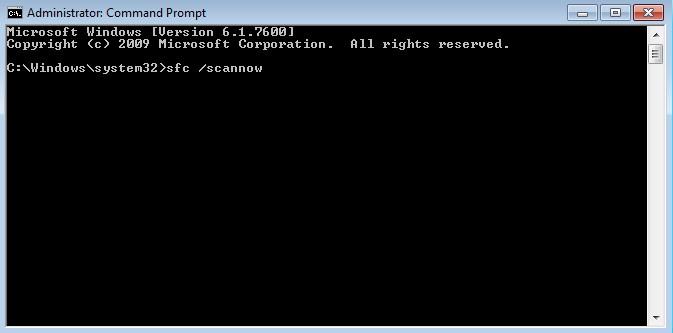
„ Protecția resurselor Windows nu a găsit nicio încălcare a integrității .” -> Aceasta arată că nu există fișiere de sistem lipsă sau corupte.
Cele trei mesaje prezentate mai sus indică faptul că fișierul de sistem este deteriorat și trebuie să rulați restaurarea sistemului.
Metoda 2: Efectuați Restaurarea sistemului
În modalitățile de a rezolva eroarea de actualizare Windows 0x80072eff , executarea unei restabiliri a sistemului este cea mai bună modalitate. Aceasta vă va restabili sistemul la versiunea anterioară și va rezolva eroarea de actualizare 0x80072eff.
Urmați pașii pentru a efectua o restaurare a sistemului:
Odată ce sistemul dumneavoastră este restabilit la starea sa anterioară, încercați să actualizați și să vedeți dacă eroarea apare sau nu.
Metoda 3: Verificați actualizările
Uneori poate apărea și o eroare 0x80072eff din cauza versiunii vechi a sistemului Windows. Astfel încât este necesar să verificați dacă Windows este actualizat sau nu, dacă nu, apoi actualizați sistemul la cea mai recentă versiune.
Dacă există actualizări noi disponibile, acestea vor fi descărcate. După ce Windows este actualizat, nu vă veți mai confrunta cu eroarea de actualizare.
Metoda 4: Încercați să resetați Windows Store Cache
Resetarea memoriei cache a magazinului Windows poate ajuta, de asemenea, la remedierea erorii de actualizare Windows 0x80072eff . Iată pașii pentru a reseta memoria cache a magazinului, urmați-i cu atenție:
Va apărea o fereastră cu promptul de comandă după care magazinul Windows va fi deschis și veți primi un mesaj care spune: Cache-ul magazinului a fost șters. Acum puteți naviga în magazin pentru aplicații .
Acum, eroarea de actualizare Windows 0x80072eff nu va mai apărea și vă puteți actualiza Windows.
Metoda 5: Eliminați memoria cache locală
Urmați pașii pentru a elimina memoria cache locală pentru a rezolva eroarea de actualizare Windows 0x80072eff.
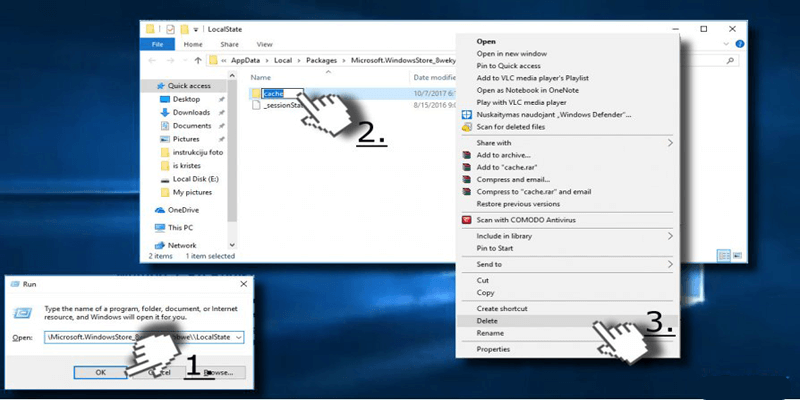
Sper că această metodă rezolvă eroarea de actualizare W indows 0x80072eff . Dacă nu, atunci mergeți la altă metodă prezentată mai jos.
Metoda 6: Reînregistrați Magazinul Windows
Reînregistrarea este, de asemenea, o opțiune pentru a remedia eroarea 0x80072eff de actualizare W indows . Mai jos sunt pașii pentru a face acest lucru, urmați-i unul după altul.
Get-AppXPackage -AllUsers | Foreach {Add-AppxPackage -DisableDevelopmentMode -Register “$($_.InstallLocation)AppXManifest.xml”}
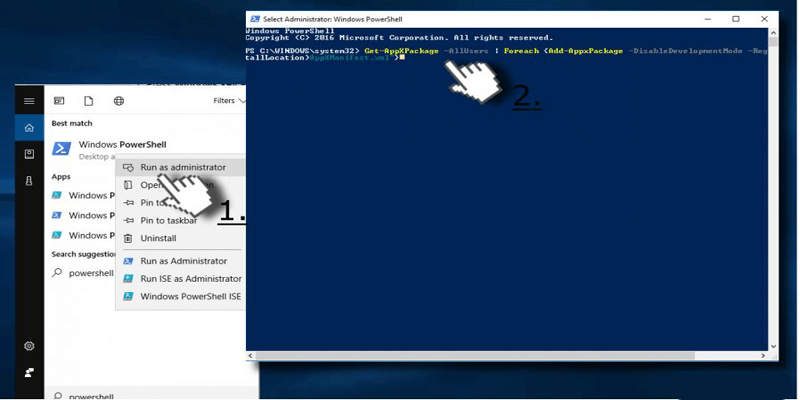
După ce reînregistrați magazinul Windows, încercați să vă actualizați anunțul Windows, verificați dacă codul de eroare 0x80072eff încă apare sau a dispărut.
Metoda 7: Schimbați opțiunile de internet
Aceasta este o altă metodă care s-ar putea dovedi utilă în rezolvarea erorii 0x80072eff . Încercați să schimbați opțiunea de internet, pentru aceasta urmați pașii care sunt dați mai jos:
Use SSL 2.0
Use SSL 3.0
Use TSL 1.0
Use TSL 1.1
Use TSL 1.2
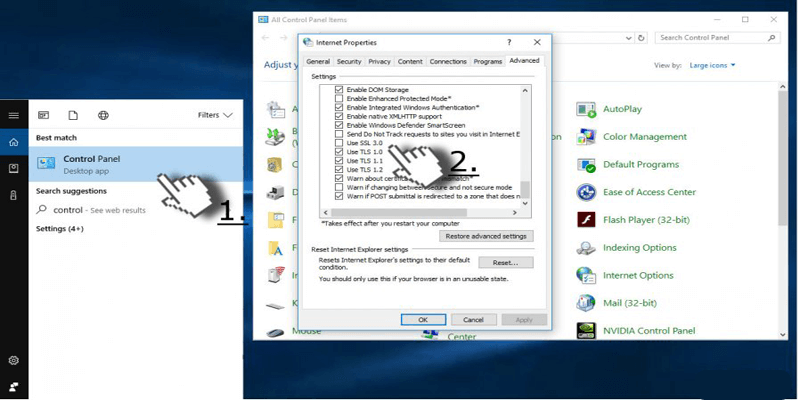
Mod ușoară de a remedia eroarea de actualizare Windows 0x80072EFF:
Dacă nu sunteți o persoană tehnică și nu puteți urma metodele menționate mai sus, atunci ar trebui să încercați Instrumentul de reparare a computerului .
Acest instrument este special conceput pentru a trata toate tipurile de erori ale PC-ului Windows, cum ar fi DLL, BSOD, actualizare, registry, joc, aplicație etc., fără a executa nimic manual.
Pur și simplu descărcați, instalați și rulați acest instrument pentru a rezolva acest lucru. De asemenea, poate repara fișierele deteriorate, poate preveni virusul de pe computer și multe altele.
Prin urmare, se recomandă să vă scanați computerul cu acest instrument și să-i îmbunătățiți performanța.
Obțineți instrumentul de reparare a computerului pentru a remedia eroarea de actualizare Windows 0x80072eff
Concluzie
Am enumerat soluțiile care vă vor ajuta să rezolvați cu ușurință actualizarea Windows 0x80072eff .
Sper că după ce ați citit acest articol și ați încercat toate metodele menționate mai sus, problema dvs. privind codul de eroare 0x80072eef este rezolvată.
Dacă problema persistă, încercați soluția ușoară furnizată mai sus pentru a remedia eroarea Windows Update 0x80072EFF , aceasta vă va rezolva problema cu ușurință.
Rectin este un gel natural conceput pentru a oferi alinare și a ajuta la gestionarea simptomelor neplăcute ale hemoroizilor, atât interni, cât și externi sau combinați.
Luptă cu eroarea Blue Screen of Death (BSOD) în Windows 10. Obțineți remedieri de depanare pentru a rezolva această eroare cu ușurință.
Dacă doriți să creați etichete în aplicația Gmail, acest ghid vă oferă soluția. Aflati cum sa faceti acest lucru atât pe telefon, cât și pe desktop.
Îmbunătățiți-vă documentele cu un chenar de pagină personalizat în Word. Află cum să adăugați și să personalizezi chenarul.
Dacă Xbox-ul dvs. nu se va conecta la Wi-Fi, urmăriți soluțiile furnizate în acest articol pentru a vă conecta Xbox și a continua să jucați.
Dacă PS4 se oprește de la sine, urmați soluțiile noastre eficiente pentru a remedia problema rapid și ușor.
Aflați cele mai bune soluții pentru a remedia eroarea „microfonul este dezactivat de setările sistemului” pe Google Meet, Zoom și Hangouts.
Descoperiți modalitățile simple și eficiente de a scrie fracții în Google Docs folosind caractere speciale și echivalente automate.
Remedierea eroarei Google ReCaptcha „Eroare pentru proprietarul site-ului: tip cheie invalid” prin soluții eficiente și actualizate.
Setările de calibrare a culorilor încorporate în Windows 10 vă ajută să îmbunătățiți acuratețea culorii monitoarelor dvs. Acest ghid detaliat vă arată cum să găsiți și să configurați aceste setări.



![Cum să remediați Xbox nu se conectează la Wi-Fi? [10 soluții rapide] Cum să remediați Xbox nu se conectează la Wi-Fi? [10 soluții rapide]](https://luckytemplates.com/resources1/images2/image-9518-0408150806444.png)
![REPARAT: PS4 se oprește de la sine Problemă aleatorie [Remediere rapidă] REPARAT: PS4 se oprește de la sine Problemă aleatorie [Remediere rapidă]](https://luckytemplates.com/resources1/images2/image-9380-0408150315212.jpg)
![Remediați „Microfonul este dezactivat de setările sistemului Google Meet” [6 trucuri] Remediați „Microfonul este dezactivat de setările sistemului Google Meet” [6 trucuri]](https://luckytemplates.com/resources1/images2/image-4566-0408150945190.png)


